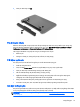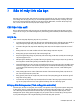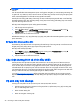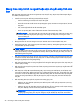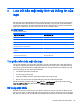User Guide - Windows 7
Chạy trên nguồn AC ngoài
Để biết thông tin về việc kết nối nguồn AC, hãy tham khảo áp phích
Hướng dẫn cài đặt
được cung
cấp trong hộp máy tính.
Máy tính sẽ không sử dụng năng lượng pin khi máy được kết nối với nguồn AC bên ngoài qua bộ
chuyển đổi điện xoay chiều được chấp thuận hoặc trạm ghép nối/thiết bị mở rộng tùy chọn.
CẢNH BÁO! Để giảm thiểu các vấn đề an toàn tiềm ẩn, chỉ sử dụng bộ chuyển đổi AC được cung
cấp cùng máy tính, bộ chuyển đổi AC thay thế do HP cung cấp hoặc bộ chuyển đổi AC tương thích
mua từ HP.
Kết nối máy tính với nguồn điện xoay chiều bên ngoài trong bất kỳ tình huống nào sau đây:
CẢNH BÁO! Không sạc pin máy tính khi bạn đang trên máy bay.
●
Khi sạc hoặc hiệu chỉnh pin
●
Khi cài đặt hoặc sửa đổi phần mềm hệ thống
●
Khi ghi thông tin vào đĩa (chỉ với một số model nhất định)
●
Khi chạy Disk Defragmenter (Trình chống phân mảnh đĩa) trên máy tính có ổ đĩa cứng bên trong
●
Khi thực hiện sao lưu dự phòng hoặc khôi phục
Khi bạn kết nối máy tính với một nguồn AC ngoài:
●
Pin bắt đầu được sạc.
●
Độ sáng màn hình tăng.
●
Biểu tượng đồng hồ đo điện trên màn hình nền Windows thay đổi hình thức.
Khi bạn ngắt kết nối với nguồn AC ngoài, các sự kiện sau sẽ xảy ra:
●
Máy tính chuyển sang dùng năng lượng pin.
●
Độ sáng màn hình sẽ tự động giảm để thời lượng pin.
●
Biểu tượng đồng hồ đo điện trên màn hình nền Windows thay đổi hình thức.
Xử lý sự cố về nguồn điện
Hãy kiểm tra bộ chuyển đổi điện xoay chiều nếu máy tính cho thấy bất kỳ triệu chứng nào sau đây
khi được kết nối với nguồn điện xoay chiều:
●
Máy tính không bật lên.
●
Màn hình không bật lên.
●
Đèn nguồn điện tắt.
Để kiểm tra bộ chuyển đổi AC:
1.
Tắt máy tính.
2.
Kết nối bộ chuyển đổi AC với máy tính, sau đó cắm vào một ổ cắm điện xoay chiều.
3.
Bật máy tính.
Chạy trên nguồn AC ngoài 33